Die Bibliothek Factory-Objekte enthält nicht alle erforderlichen Komponenten für eine Factory-Layout-Baugruppe. So werden beispielsweise die meisten selten benötigten Komponenten nicht in der Bibliothek veröffentlicht. In diesen Fällen können Sie direkt ein Modell zum Layout hinzufügen.
 Klicken Sie in der Multifunktionsleiste auf
Registerkarte Factory
Klicken Sie in der Multifunktionsleiste auf
Registerkarte Factory
 Gruppe Factory-Komponenten
Gruppe Factory-Komponenten
 Modell einfügen
.
Modell einfügen
. - Wenn Sie mit Autodesk Vault arbeiten, klicken Sie auf
 Registerkarte Factory
Registerkarte Factory
 Gruppe Factory-Komponenten
Gruppe Factory-Komponenten
 Modell aus Tresor einfügen
. Anmerkung: Diese Option ist nur verfügbar, wenn der Vault-Client installiert ist.
Modell aus Tresor einfügen
. Anmerkung: Diese Option ist nur verfügbar, wenn der Vault-Client installiert ist. - Wechseln Sie im Dialogfeld Modell einfügen zum Speicherort des Ordners, wählen Sie die Datei aus, die in das Layout eingefügt werden soll, und wählen Sie Öffnen.
- Ziehen Sie die ausgewählte Komponente an die gewünschte Position im Layout, und drücken Sie die linke Maustaste, um die Komponente einzufügen. Die Komponente wird in einem Begrenzungsrahmen angezeigt. Die Seiten des Begrenzungsrahmens sind parallel zu den Ursprungsebenen der Komponente. Der Einfügepunkt ist die Ecke des Begrenzungsrahmens, der am Ursprung des Koordinatensystems ausgerichtet ist.
Beim Suchen der Komponente in der Factory-Layout-Baugruppe können Sie folgende Objekte fangen:
- Raster Ziehen Sie die Komponente zum Schnittpunkt zweier Rasterlinien auf der Factory-Grundfläche, und klicken Sie einmal mit der linken Maustaste. Die Fangart Raster fangen muss aktiviert sein, um das Fangen eines Rasters zu ermöglichen.
- SkizzeZiehen Sie die Komponente zu einem Skizzenelement auf dem Layout, und klicken Sie einmal mit der linken Maustaste. Komponenten können an Endpunkten, Mittelpunkten und entlang eines Elements gefangen werden. Die Fangart Skizze fangen muss aktiviert sein, um das Fangen einer Skizze zu ermöglichen.
- Oberfläche Ziehen Sie die Komponente zur Oberfläche eines vorhandenen Objekts, und klicken Sie einmal mit der linken Maustaste. Beispiele für die Verwendung dieser Option: Platzieren einer Kiste auf einer Palette oder eines Schraubstocks auf einem Arbeitstisch. Die Fangart Fläche fangen muss aktiviert sein, um das Fangen einer Fläche zu ermöglichen.
- Scheitelpunkt oder Kante Ziehen Sie die Komponente zum Scheitelpunkt oder zur Kante eines vorhandenen Objekts, und klicken Sie einmal mit der linken Maustaste. Die Fangart Scheitelpunkt oder Kante fangen muss aktiviert sein, um das Fangen eines Scheitelpunkts oder einer Kante zu ermöglichen.
- DWG-Overlay Ziehen Sie die Komponente zu einem 2D-Zeichnungselement auf dem Zeichnungs-Overlay, und klicken Sie einmal mit der linken Maustaste. Komponenten können an Endpunkten, Mittelpunkten und entlang eines Elements gefangen werden. Die Fangart DWG-Überlagerung fangen muss aktiviert sein, um das Fangen einer Überlagerung zu ermöglichen.
- Punktwolke Ziehen Sie die Komponente zu einem einzelnen Punkt in einer Punktwolke, und klicken Sie einmal mit der linken Maustaste. Die Fangart Punktwolke fangen muss aktiviert sein, um das Fangen einer Punktwolke zu ermöglichen.
- Die Komponente wird in einer Vorgabeausrichtung in der XY-Ebene platziert. Um die Ausrichtung anzupassen, aktivieren Sie die Optionen
 oder
oder  im Mini-Werkzeugkasten.
im Mini-Werkzeugkasten. 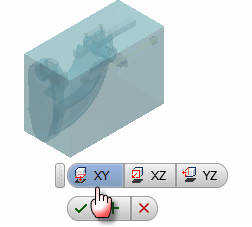
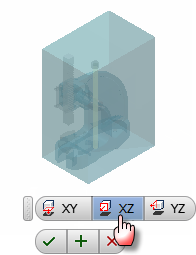
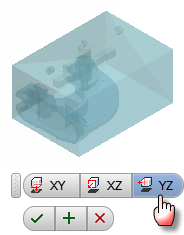
- Klicken Sie auf die Schaltfläche OK
 , um die Komponente zu platzieren, oder klicken Sie auf die Schaltfläche Abbrechen
, um die Komponente zu platzieren, oder klicken Sie auf die Schaltfläche Abbrechen  , um die Platzierung abzubrechen. Durch Klicken auf die Schaltfläche Anwenden
, um die Platzierung abzubrechen. Durch Klicken auf die Schaltfläche Anwenden  können Sie mehrere Kopien des Modells platzieren, ohne den Befehl zu beenden.
können Sie mehrere Kopien des Modells platzieren, ohne den Befehl zu beenden. - Verwenden Sie das Repositionierungs-Werkzeug zum Verschieben oder Drehen des Modells, und drücken Sie die EINGABETASTE, um den Befehl zu beenden oder weitere Kopien des Modells zu platzieren.
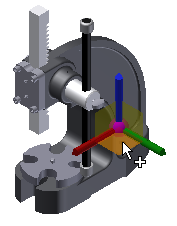 Tipp: Um zu verhindern, dass der Befehl Repositionieren automatisch gestartet wird, nachdem Sie in Ihrem Layout ein Objekt platziert bzw. ein Modell eingefügt haben, deaktivieren Sie das Kontrollkästchen Befehl Repositionieren nach dem Platzieren der Komponenten starten auf der Registerkarte Objekte des Dialogfelds Factory-Optionen.
Tipp: Um zu verhindern, dass der Befehl Repositionieren automatisch gestartet wird, nachdem Sie in Ihrem Layout ein Objekt platziert bzw. ein Modell eingefügt haben, deaktivieren Sie das Kontrollkästchen Befehl Repositionieren nach dem Platzieren der Komponenten starten auf der Registerkarte Objekte des Dialogfelds Factory-Optionen.
Arbeiten mit Modellen aus anderen CAD-Systemen
Sie können Modelle in neutralen Formaten und im programmeigenen Dateiformat aus vielen CAD-Systemen importieren. Inventor übersetzt die Modellgeometriedaten und erstellt eine Inventor-Datei. Weitere Informationen zu den Importoptionen der jeweiligen Dateitypen finden Sie im Hilfethema Bauteile aus anderen CAD-Systemen.
Wählen, ob ein Modell als Oberflächen oder Volumenkörper importiert wird
Bei den meisten Modellen können Sie festlegen, ob diese als Volumenkörper oder Oberflächen importiert werden sollen. Die Auswahl der besten Option hängt von der Art des Modells ab und wie Sie es verwenden möchten.
Bei der Option Zusammengesetzte Oberfläche wird jede Fläche des Modells unabhängig übersetzt und in einer einzelnen Gruppe von Flächen gesammelt. Diese Option ist die Vorgabeeinstellung, da Probleme wie fehlende Flächen und Abstände zwischen den Kanten ignoriert werden können. Es kann einfacher sein, mit einer zusammengesetzten Oberfläche zu arbeiten, wenn Sie keine Änderungen wie das Hinzufügen von Bohrungen vornehmen.
Die Option Volumenkörpermodell überprüft während der Translation außerdem die Kanten jeder Fläche. Wenn sich die Kanten der benachbarten Flächen berühren, werden diese zusammengeheftet. Wenn alle Kanten einer Gruppe von Flächen zusammengeheftet werden können, um ein Volumen zu umschließen, ergibt sich ein Volumenkörper. Wenn Lücken oder fehlende Flächen vorhanden sind, ergibt sich eine Sammlung von Flächen und Flächenverbunden. Wenn das Originalmodell eine Baugruppe war, kann eine Kombination aus Volumenkörpern und Oberflächen entstehen. Es ist einfacher, mit einem Volumenkörpermodell zu arbeiten, wenn Sie das Objekt oder die Darstellung ändern müssen.
Bei Baugruppenmodellen können Sie außerdem festlegen, ob das Modell als Bauteil mit mehreren Körpern oder als Baugruppe mit einzelnen Komponenten importiert werden soll. Wenn Sie das Modell als eine Baugruppe importieren, wird für jedes Bauteil in der ursprünglichen Baugruppe eine Bauteildatei erstellt. Die Dateiverwaltung ist mit einem Bauteil mit mehreren Körpern viel einfacher, es kann aber nichts verschoben werden. Für ein Factory-Objekt, z. B. eine Drehscheibe, müssen Sie das Modell als Baugruppe importieren, um es in einer anderen Position anzeigen zu können.
Dieses Modell eines Gebläses wurde als Bauteil mit mehreren Körpern importiert. Da es sich beim Rohrbogen der Abluft um einen separaten Volumenkörper handelt, können Sie diesen löschen, wenn Sie ein anderes Bauteil benötigen. Sie können auch die Sichtbarkeit der Abdeckungen deaktivieren, um die internen Komponenten anzuzeigen.
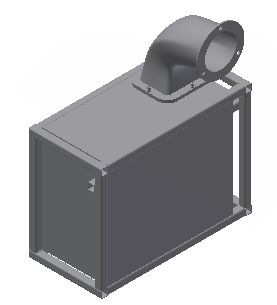
Ändern der Darstellung von Modellen
Importierte Volumenkörpermodelle verwenden das vorgegebene allgemeine Material und die Vorgabefarbe. Zusätzlich zu den physischen Eigenschaften verfügt jedes Material auch über eine Farbe und Textur. Wenn Sie das Material ändern, wird auch die Darstellung aktualisiert. Sie können die Darstellung eines Materials auch überschreiben.
- Einem Bauteil kann jeweils nur ein Material zugeordnet sein. Wenn Sie das Material des Bauteils ändern möchten, wählen Sie Material aus der Liste im Schnellzugriff-Werkzeugkasten aus.
- Wenn Sie die Darstellung eines Volumenkörper-Bauteils ändern möchten, wählen Sie eine Darstellung aus der Liste im Schnellzugriff-Werkzeugkasten aus.
- Wenn ein Bauteil mehrere Volumenkörper hat, können Sie die Darstellung der jeweiligen Volumenkörper einzeln ändern. Wählen Sie einen oder mehrere Volumenkörper im Fenster aus, und wählen Sie anschließend eine Darstellung aus der Liste im Schnellzugriff-Werkzeugkasten aus.
- Zum Ändern der Darstellung eines Oberflächenbauteils müssen zwei Schritte ausgeführt werden:
- Klicken Sie mit der rechten Maustaste auf die Oberfläche im Browser, und deaktivieren Sie die Einstellung Transluzenz.
- Klicken Sie mit der rechten Maustaste erneut auf die Oberfläche im Browser, und wählen Sie Eigenschaften. Wählen Sie eine Darstellung aus der Liste Elementdarstellung aus.
Wie kann ich eine Revit-Datei einfügen?
Revit-Dateien enthalten ein 3D-Modell eines Gebäudes. Zusätzlich zu architektonischen Elementen wie Wänden, Türen und Stützen, kann das Modell HLK-, Sanitär- und andere Systeme enthalten.
Es gibt zwei Einstellungen, die das Einfügen des Revit-Modells steuern. Die 3D-Ansicht definiert die Ausrichtung des Gebäudes und welche der Revit-Modellkomponenten sichtbar sind. Die Optionen Importieren als definieren, wie die Revit-Geometrie übersetzt wird. Die Option Einzelnes zusammengesetztes Element kombiniert die gesamte Revit-Geometrie zu einem einzelnen Oberflächenelement. Die Option Bauteil mit mehreren Körpern erstellt einen separaten Volumenkörper für jede Revit-Komponente.
- Klicken Sie auf das Symbol Modell einfügen, suchen Sie den Ordner, wählen Sie dann die Datei aus, und klicken Sie auf Öffnen. Inventor lädt die Revit-Dateidaten und zeigt dann das Dialogfeld Ansicht einfügen an.
- Wählen Sie eine Ansicht aus der Liste 3D-Ansicht aus, um die Vorschau anzuzeigen. Jede Revit-Datei hat die Vorgabe-{3D}-Ansicht, und einige Revit-Dateien haben mehrere 3D-Ansichten. Es muss eine 3D-Ansicht ausgewählt sein, um die Revit-Datei einzusetzen.
- Klicken Sie auf den Dropdown-Pfeil Importieren als, und wählen Sie Einzelnes zusammengesetztes Element oder Bauteil mit mehreren Körpern aus. Über die Option Einzelnes zusammengesetztes Element wird die Datei schneller eingesetzt, über die Option Bauteil mit mehreren Körpern ist es jedoch einfacher, die Darstellung des importierten Modells zu ändern.
- Klicken Sie auf OK, und platzieren Sie das Modell mithilfe der Fangoptionen und des Repositionierungs-Werkzeugs.